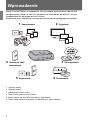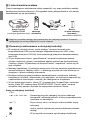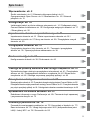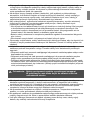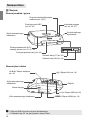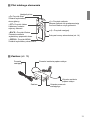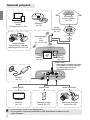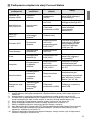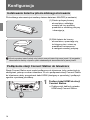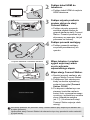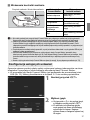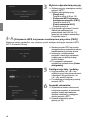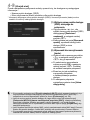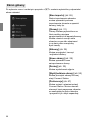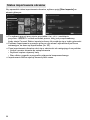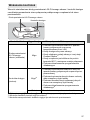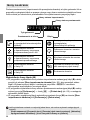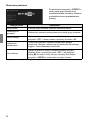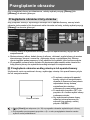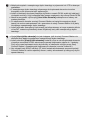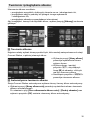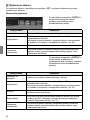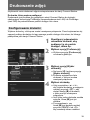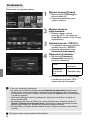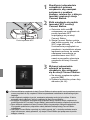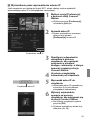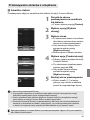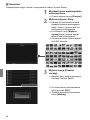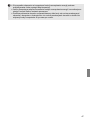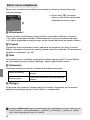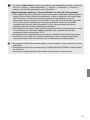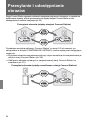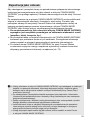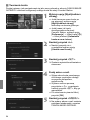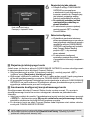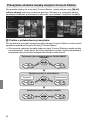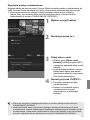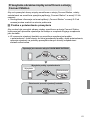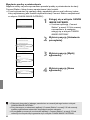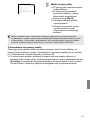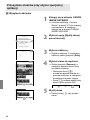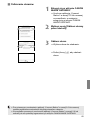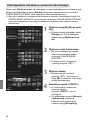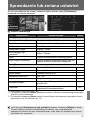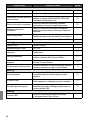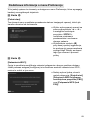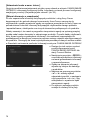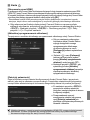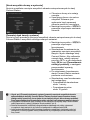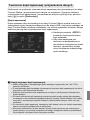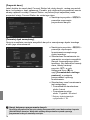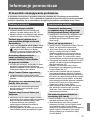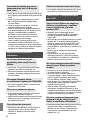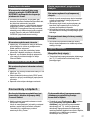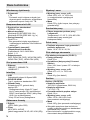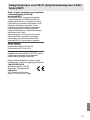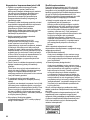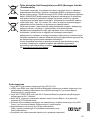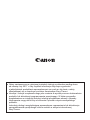Canon Connect Station CS100 Instrukcja obsługi
- Typ
- Instrukcja obsługi

Polski
Uwagi dotyczące telewizora
W przypadku korzystania z telewizora o rozdzielczości innej niż
Full HD (1920x1080) lub HD (1280x720) ekran stacji Connect Station
może nie być wyświetlany.
INSTRUKCJA OBSŁUGI
Procedury opisane w niniejszej instrukcji obsługi zakładają, że urządzenie
ma zainstalowane oprogramowanie układowe w wersji 2.5 lub nowszej.
© CANON INC. 2017 CEL-SW1AA2G2

2
Stacja Connect Station to urządzenie, które pozwala użytkownikowi importować
zarejestrowane obrazy w celu ich oglądania na telewizorze, smartfonie i innych
urządzeniach lub udostępniania ich w sieci.
Za pomocą tego urządzenia możliwe jest wykonywanie następujących operacji:
Wprowadzenie
1 Importuj obrazy
2Oglądaj obrazy
3 Udostępniaj obrazy w sieci
4 Drukuj obrazy za pomocą drukarki
5 Kopiuj obrazy na kartę albo zewnętrzny dysk twardy
6 Twórz kopie zapasowe obrazów na zewnętrznym dysku twardym
1 Importowanie 2 Oglądanie
3 Udostępnianie
6 Tworzenie kopii
zapasowych
5 Kopiowanie 4 Drukowanie

3
Przed rozpoczęciem korzystania ze stacji Connect Station
Aby zapobiec wypadkom i awariom, w pierwszej kolejności należy zapoznać się
zczęściami „Środki ostrożności” (str. 6–7) i „Zalecenia dotyczące obsługi”
(str. 8–9).
Prawa autorskie
Prawa autorskie obowiązujące w kraju użytkownika mogą zabraniać
wykorzystywania importowanych danych obrazu jakiegokolwiek obiektu chronionego
prawem autorskim za pomocą tego produktu do celów innych niż rozrywka osobista.
Należy pamiętać, że w przypadku niektórych występów publicznych, wystaw itp.
może obowiązywać zakaz fotografowania, nawet w celach prywatnych.
Tworzenie kopii zapasowej i zrzeczenie się
odpowiedzialności za dane obrazu
Niniejszy produkt jest precyzyjnym urządzeniem z wbudowanym dyskiem twardym.
W wyniku nagłej awarii lub innego problemu może dojść do utraty znajdujących się
na nim danych obrazu. Aby zapobiec utracie danych w wyniku ich nieumyślnego
wymazania lub awarii urządzenia, zaleca się utworzenie kopii zapasowej danych na
zewnętrznym dysku twardym.
Jeśli zaimportowane dane obrazu zostaną zniszczone lub utracone wskutek awarii
niniejszego produktu, firma Canon nie dokona naprawy ani operacji odzyskania
danych obrazu. Należy pamiętać, że firma Canon nie ponosi odpowiedzialności za
jakiekolwiek szkody lub utratę danych obrazu.
Postępowanie z produktem
Produkt zawiera wbudowany dysk twardy. Dysk twardy może ulec awarii lub
importować zniszczone lub utracone dane obrazu w wyniku wstrząsów, drgań itp.
Aby chronić dysk twardy, należy postępować zgodnie z poniższymi instrukcjami, bez
względu na to, czy produkt jest używany, czy znajduje się w trybie gotowości.
Nie należy narażać produktu na wstrząsy lub drgania ani go upuszczać.
Produkt zainstalować na równej powierzchni.
Na produkcie nie wolno umieszczać aparatu/kamery lub innych przedmiotów ani
upuszczać ich na niego.
Nie blokować otworu wlotowego ani wylotowego produktu.
Nie umieszczać produktu w następujących miejscach.
• Miejsca zapylone lub wilgotne
• Miejsca, gdzie temperatura jest bardzo wysoka lub niska (środowisko pracy:
temperatura 0°C–35°C; wilgotność względna 20%–85% / niedopuszczalna jest
kondensacja pary wodnej)
• Miejsca narażone na bezpośrednie działanie promieni słonecznych
• Miejsca charakteryzujące się niskim ciśnieniem (3000 m lub więcej nad
poziomem morza)
• Miejsca, gdzie występuje silne pole magnetyczne, takie jak lokalizacje, gdzie
znajduje się magnes lub silnik elektryczny
• Miejsca słabo wentylowane
• Miejsca, gdzie używane są substancje chemiczne, takie jak laboratorium
Produkt nie jest pyłoszczelny ani odporny na zachlapanie.

4
Lista elementów zestawu
Przed rozpoczęciem użytkowania należy sprawdzić, czy wraz produktem zostały
dostarczone poniższe elementy. W przypadku braku jakiegokolwiek z nich należy
skontaktować się ze sprzedawcą.
Konwencje zastosowane w niniejszej instrukcji
W niniejszej instrukcji termin „punkt dostępu” oznacza terminale sieci
bezprzewodowej LAN (punkty dostępu bezprzewodowej sieci LAN, rutery
bezprzewodowej sieci LAN itd), które przekazują połączenia bezprzewodowej
sieci LAN.
W tym dokumencie termin „aparat/kamera” oznacza kompaktowe aparaty
cyfrowe, lustrzanki cyfrowe, kompaktowe aparaty systemowe (bezlusterkowe)
i kamery cyfrowe. Wyświetlany na ekranach termin „urządzenie” odnosi się do
tych urządzeń.
Nawiasy kwadratowe [ ] wskazują nazwy menu lub inne elementy wyświetlane na
ekranie telewizora. Nawiasy ostre < > wskazują przyciski lub inne elementy na
urządzeniu i pilocie zdalnego sterowania.
Niniejsza instrukcja opisuje działanie aparatów/kamer, smartfonów, tabletów,
komputerów, drukarek i telewizorów, przy założeniu, że użytkownik zapoznał się
z odpowiednimi instrukcjami i rozumie, jak obsługiwać te urządzenia.
W tym dokumencie termin „Karta CF” oznacza karty CompactFlash, natomiast
termin „Karta SD” oznacza karty SD/SDHC/SDXC. Termin „karta” oznacza
wszystkie karty pamięci używane do zapisywania obrazów i filmów.
Ikony w niniejszej instrukcji
<T>
<d> <f> <h> <g> : Oznaczają przyciski nawigacji na pilocie zdalnego
sterowania i wskazują kierunki, w które przemieszczenie
umożliwia ich naciśnięcie.
(str. **) : Są to numery stron, na których można znaleźć więcej
informacji.
: Jest to symbol ostrzeżenia przed problemami podczas
obsługi.
: W ten sposób oznaczane są informacje dodatkowe.
Stacja Connect
Station CS100
(z zakrytym gniazdem karty)
ZasilaczPilot
zdalnego
sterowania
Baterie
do pilota zdalnego
sterowania
(dwie baterie AAA/R03)
Dołączony przewód zasilający jest przeznaczony do niniejszego produktu. Przewodu
zasilającego nie można podłączać do innych urządzeń.

5
Spis treści
Wprowadzenie: str. 2
Środki ostrożności: str. 6 / Zalecenia dotyczące obsługi: str. 8 /
Oprogramowanie Open Source: str. 9 / Nazewnictwo: str. 10 / Schemat
połączeń: str. 12
Konfiguracja: str. 14
Instalowanie baterii w pilocie zdalnego sterowania: str. 14 / Podłączenie stacji
Connect Station do telewizora: str. 14 / Konfiguracja wstępnych ustawień: str. 17
/ Ekran główny: str. 20
Importowanie obrazów z aparatu/kamery: str. 21
Importowanie obrazów: str. 21 / Status importowania obrazów: str. 26 /
Wskazania kontrolek: str. 27 /Ikony na ekranie: str. 28 / Przeglądanie nowych
obrazów: str. 29
Przeglądanie obrazów: str. 31
Przeglądanie obrazów z listy obrazów: str. 31 / Tworzenie i przeglądanie
albumu: str. 35 / Operacje podczas odtwarzania: str. 38
Drukowanie zdjęć: str. 39
Konfigurowanie drukarki: str. 39 / Drukowanie: str. 40
Obsługa za pomocą smartfona albo innego urządzenia: str. 41
Wyświetlanie ekranu obsługi w przeglądarce internetowej: str. 41 / Przeglądanie
albumu: str. 44 / Przekazywanie obrazów z urządzenia: str. 45 / Ekran menu
urządzenia: str. 48 / Obsługa za pomocą specjalnej aplikacji: str. 49
Przesyłanie i udostępnianie obrazów: str. 52
Rejestracja jako członek: str. 53 / Przesyłanie obrazów między stacjami Connect Station: str. 56 /
Przesyłanie obrazów między smartfonem a stacją Connect Station: str. 61 / Przesyłanie obrazów
przy użyciu specjalnej aplikacji: str. 64 / Udostępnianie obrazów w serwisie internetowym: str. 66
Sprawdzanie lub zmiana ustawień: str. 67
Dodatkowe informacje o menu Preferencje: str. 69 / Tworzenie kopii zapasowej
i przywracanie danych: str. 73
Informacje pomocnicze: str. 75
Przewodnik rozwiązywania problemów: str. 75 / Komunikaty o błędach: str. 77 /
Dane techniczne: str. 78 / Uwagi dotyczące sieci Wi-Fi (bezprzewodowej sieci
LAN) / funkcji NFC: str. 79 / Skorowidz: str. 82

6
Aby zapobiec uszkodzeniom lub obrażeniom ciała użytkownika i innych osób, stosowane są
następujące środki ostrożności. Przed rozpoczęciem korzystania z produktu należy dokładnie
zapoznać się z niniejszymi środkami ostrożności i stosować się do nich. W przypadku
wystąpienia jakichkolwiek awarii, problemów lub uszkodzeń produktu należy skontaktować się
z najbliższym punktem serwisowym firmy Canon lub dealerem, u którego produkt został
zakupiony.
Nie używać źródła zasilania innego niż gniazdo sieciowe zasilane prądem z zakresu od 100 V AC do
240VAC (50Hz lub 60Hz).
Nie dotykać wtyczki zasilającej ani produktu podczas burz.
Nie używać ani nie przechowywać urządzenia w miejscach o silnym stopniu zakurzenia lub wysokiej
wilgotności. Ma to na celu uniknięcie pożaru, nadmiernego ciepła, porażenia prądem elektrycznym
lub oparzenia.
Okresowo odłączyć wtyczkę zasilającą i usunąć kurz wokół gniazda sieciowego za pomocą suchej
ściereczki. W przypadku zgromadzenia się kurzu wokół wtyczki zasilającej i zawilgocenia gniazda
może dojść do pożaru.
Nie przemieszczać produktu z podłączonym do niego zasilaczem. Takie postępowanie może
spowodować uszkodzenie kabla, co grozi pożarem lub porażeniem prądem elektrycznym. Ponadto
istnieje ryzyko doznania obrażeń w wyniku zaczepienia o inne przedmioty.
W przypadku gdy produkt nie będzie używany przez dłuższy czas lub w razie przeprowadzania
konserwacji, należy wcześniej odłączyć wtyczkę zasilającą. Pozostawienie lub przechowywanie
produktu z włączonym zasilaniem może spowodować pożar wskutek upływu prądu lub inny problem.
Nie demontować ani nie modyfikować produktu.
Należy zachować ostrożność w posługiwaniu się przewodem zasilającym.
•Wtyczkę zasilającą należy zawsze wsuwać do końca.
•Nie używać kabla ze złamaną żyłą lub uszkodzoną izolacją.
• Nie przekręcać przewodu na siłę.
• Nie umieszczać ciężkich przedmiotów na przewodzie zasilającym.
• Nie modyfikować przewodu zasilającego.
Nie wolno chwytać wtyczki zasilającej mokrymi rękoma. Może to spowodować porażenie prądem
elektrycznym.
Nie wolno pozostawiać żadnych przewodów w pobliżu źródła ciepła.
Nie doprowadzać do zwarcia między wtyczką, przyłączem lub gniazdem a metalowym materiałem.
Może to spowodować porażenie prądem elektrycznym, przegrzanie lub pożar.
Nie ciągnąć za przewód zasilający podczas odłączania go (należy przytrzymać wtyczkę zasilającą).
Nie używać dołączonego zasilacza z jakimikolwiek innymi urządzeniami.
Nie używać zasilacza innego niż określony w instrukcji obsługi. Może to spowodować porażenie
prądem elektrycznym, przegrzanie, pożar lub obrażenia ciała.
Nie blokować wylotu ani wlotu wewnętrznego chłodzenia niniejszego produktu. Gromadzenie się
ciepła wewnątrz może spowodować pożar lub awarię.
Jeśli produkt zostanie upuszczony i obudowa pęknie, odsłaniając podzespoły wewnętrzne, nie wolno
ich dotykać. Istnieje możliwość porażenia prądem elektrycznym w związku z wysokim napięciem.
W razie emitowania nadmiernego ciepła, dymu lub oparów należy natychmiast odłączyć przewód
zasilający od urządzenia. W przeciwnym razie może dojść do pożaru, uszkodzenia termicznego lub
porażenia prądem elektrycznym. Należy skontaktować się ze sprzedawcą lub najbliższym punktem
serwisowym firmy Canon.
Nie dopuszczać do kontaktu urządzenia z wodą ani innymi płynami. Jeśli urządzenie zostanie
zmoczone, nie należy go używać. W przeciwnym razie może dojść do porażenia prądem
elektrycznym, powstania oparzeń lub pożaru.
Nie wycierać urządzenia za pomocą rozcieńczalnika do farb, benzyny lub innych organicznych
rozpuszczalników, ponieważ mogłoby to spowodować pożar lub mieć negatywny wpływ na stan
zdrowia.
Środki ostrożności
Ostrzeżenia: Należy stosować się do poniższych ostrzeżeń.
Nieprzestrzeganie ich grozi śmiercią lub poważnymi
obrażeniami.

7
W przypadku silnego nagrzania się pilota zdalnego sterowania albo wydobywania się
z niego dymu lub zapachu spalenizny należy natychmiast wyjąć baterie z pilota, robiąc to
ostrożnie, aby uniknąć oparzeń. Korzystanie z pilota zdalnego sterowania w takim stanie
może spowodować pożar lub oparzenia.
Nie dotykać cieczy zawartej w baterii (elektrolitu), jeśli wylała się z pilota zdalnego
sterowania. Jeśli elektrolit wejdzie w kontakt ze skórą lub ubraniami, należy usunąć go
natychmiast za pomocą czystej wody. Jeśli elektrolit dostanie się do oczu, należy je
natychmiast przemyć czystą wodą i skontaktować się z lekarzem.
Aby uniknąć pożaru, wytworzenia nadmiernie wysokiej temperatury, wycieku substancji
chemicznych, eksplozji i porażenia prądem elektrycznym, należy stosować się do
poniższych zaleceń dotyczących baterii:
•Nie używać ani nie ładować baterii innych niż określ
ono w instrukcji obsługi. Nie korzy
stać
z akumulatorów produkowanych lub modyfikowanych w warunkach domowych. Nie
powodować zwarcia, demontować ani nie przerabiać baterii. Nie podgrzewać ani nie
lutować baterii. Nie narażać baterii na działanie ognia lub wody.
• Baterie należy umieszczać w urządzeniu prawidłowo zgodnie z oznaczeniami biegunów
plus i minus.
• Nie mieszać nowych baterii z używanymi ani baterii różnych typów.
Wyrzucając zużyte baterie, należy zaizolować styki elektryczne taśmą, aby nie dopuścić do
kontaktu z innymi przedmiotami metalowymi lub bateriami. Pozwoli to uniknąć pożaru lub
eksplozji.
Urządzenie należy przechowywać w miejscu niedostępnym dla dzieci i niemowląt,
zwłaszcza podczas korzystania z niego. Ponadto należy mieć świadomość poniższych
zagrożeń.
•Okręcenie wokół szyi przewodu zasilającego lub przewodu zasilania prądem stałym może
doprowadzić do uduszenia.
•Okręcenie wokół szyi lub ciała przewodu zasilającego lub przewodu zasilania prądem
stałym może spowodować porażenie prądem elektrycznym lub obrażenia ciała.
•Połknięcie jakichkolwiek akcesoriów (części) lub baterii może doprowadzić do uduszenia
lub obrażeń ciała. Jeśli dziecko lub niemowlę połknie taką baterię bądź a
kcesorium, należy
natyc
hmiast skontaktować się z lekarzem. (Istnieje ryzyko uszkodzenia żołądka i jelit przez
ciecz pochodzącą z baterii).
Nie używać ani nie przechowywać urządzenia w miejscach, gdzie będzie narażone na
działanie wysokich temperatur (o dużym nasłonecznieniu, w bagażniku lub na tablicy
rozdzielczej samochodu itd). Urządzenie może się nagrzać i spowodować oparzenia skóry.
Nie umieszczać urządzenia na niestabilnej powierzchni. Może to spowodować upadek
urządzenia, którego skutkiem mogą być obrażenia ciała lub awaria.
Nie pozostawiać urządzenia w miejscu o niskiej temperaturze. Temperatura urządzenia
spadnie, co może spowodować obrażenia ciała przy dotknięciu.
Nie podłączać zasilacza do przekładnika napięciowego przeznaczonego do użytku podczas
podróży zagranicznych itd. Może to spowodować wadliwe działanie zasilacza.
Jeśli pilot zdalnego sterowania nie będzie używany przez dłuższ
y cz
as, należy wyjąć
baterie, aby uniknąć uszkodzenia lub korozji urządzenia.
Ostrzeżenia: Należy postępować zgodnie z poniższymi uwagami.
W przeciwnym razie może dojść do obrażeń ciała lub
uszkodzenia mienia.

8
Niniejszy produkt jest urządzeniem precyzyjnym. Nie wolno go upuszczać ani narażać na
wstrząsy.
Urządzenia nie wolno pozostawiać wpobliżu źródeł silnego pola magnetycznego, takich jak
magnesy lub silniki elektryczne. Należy także unikać korzystania z urządzenia
i pozostawiania go w pobliżu źródeł silnych fal radiowych, takich jak duże anteny. Silne pola
magnetyczne mogą spowodować awarię lub uszkodzenie danych obrazu.
Nie demontować urządzenia. Może to spowodować awarię lub utratę danych obrazu.
Jeśli urządzenie zostanie umieszczone w lokalizacji wykonanej z metalu, może dojść do
awarii przesyłania danych lub innej usterki.
Chwilowa utrata zasilania z powodu przerwy w dostawie prądu (np. w wyniku wyładowań
atmosferycznych) może spowodować awarię lub utratę danych obrazu.
Danych obrazu wymagających technologii ochrony praw autorskich nie można importować.
Nie używać urząd
zeni
a z zasilaczem umieszczonym w wąskim miejscu, takim jak
przestrzeń między urządzeniem a ścianą.
W przypadku gdy urządzenie jest używane przez dzieci należy dopilnować, aby były one
nadzorowane przez osobę dorosłą, która rozumie, jak korzystać z urządzenia.
Przed podłączeniem urządzenia do innego sprzętu należy zapoznać się z ostrzeżeniami
i zaleceniami podanymi przez producenta podłączanego urządzenia i stosować się do nich.
Nie wycierać urządzenia za pomocą środków czyszczących zawierających rozpuszczalniki
organiczne.
Aby uniknąć rdzy lub korozji, nie należy przechowywać urządzenia w miejscach, gdzie
znajdują się silne substancje chemiczne, np. w laboratoriach chemicznych.
W przypadku nagromadzenia się kurzu na wlocie lub wylocie systemu wewnęt
rznego
chłodzenia urządzenia należy go usunąć po wyłączeniu zasilania oraz odłączeniu wtyczki
zasilającej i wtyczki adaptera prądu stałego.
Wzrost temperatury
Podczas korzystania z urządzenia jego główny moduł lub zasilacz mogą się nagrzewać.
Chociaż nie jest to usterka, to w przypadku styczności skóry z urządzeniem przez dłuższy czas
może dojść do lekkiego oparzenia.
Kondensacja pary wodnej
Kondensacja pary wodnej ma miejsce, kiedy krople wody tworzą się na zewnątrz lub wewnątrz
urządzenia w następujących przypadkach:
•Urządzenie zostanie nagle przeniesione z zimnego miejsca do ciepłego miejsca.
•Urządzenie zostanie nagle przeniesione z klimatyzowanego miejsca do gorącego
i wilgotnego miejsca.
•Urządzenie pozostaje w wilgotnym miejscu.
Używanie urządzenia, gdy doszło do kondensacji pary, może spowodować awarię. Jeśli
istnieje podejrzenie, że na urządzeniu kondensuje się para wodna, należy wyłączyć jego
zasilanie i poczekać, aż temperatura urządzenia wyrówna się z temperaturą otoczenia przed
ponownym jego użyciem.
Transport
Podczas transportowania urządzenia należy wyjąć kartę, zasilacz i kable z głównego modułu,
a następnie spakować urządzenie przy użyciu oryginalnego opakowania lub pojemnika albo
w taki sposób, aby zapewnić mu ochronę przed wstrząsami fizycznymi, którym może być
poddawane podczas transportu.
Zalecenia dotyczące obsługi

9
Karty
W celu ochrony karty i zapisanych na niej danych należy przestrzegać poniższych zaleceń:
• Nie upuszczać, nie wyginać i nie zanurzać karty w płynach. Nie narażać karty na działanie
nadmiernej siły lub wstrząsów.
• Styków elektrycznych karty nie należy dotykać palcami ani metalowymi przedmiotami.
• Na karcie nie wolno przyklejać żadnych naklejek itp.
• Karty nie należy przechowywać ani używać wpobliżu źródeł silnego pola magnetycznego,
takich jak odbiorniki telewizyjne, głośniki lub magnesy. Należy także unikać miejsc
podatnych na występowanie elektryczności statycznej.
• Karty nie należy pozostawiać w miejscach narażonych na bezpośrednie działanie światła
słonecznego lub w pobliżu źródła ciepła.
•Kartę należy przechowywać w
opako
waniu.
• Karty nie należy przechowywać w miejscach o wysokiej temperaturze, dużym stopniu
zakurzenia lub wysokiej wilgotności.
• Nie demontować ani nie modyfikować karty.
Należy pamiętać, aby włożyć kartę we właściwym kierunku. Włożenie karty w niewłaściwym
kierunku może spowodować awarię urządzenia lub karty.
Przed przekazaniem karty jakiejkolwiek innej osobie zalecane jest całkowite wymazanie
danych z karty za pomocą oprogramowania komputerowego do wymazywania danych.
W celu pozbycia się karty zalecane jest jej fizyczne zniszczenie.
Utylizacja i zbycie produktu
Przed utylizacją lub zbyciem produktu należy wykonać poniższe czynności, aby zapobiec
wyciekowi informacji osobistych zawartych w obrazach i ustawieniach bezprzewodowej
sieci LAN.
Nawet jeśli użytkownik skorzysta z opcji [Formatuj dysk twardy systemu], informacje
osobiste i inne dane zapisane na wbudowanym dysku twardym urządzenia mogą nie zostać
całkowicie usunięte. Przed utylizacją lub zbyciem produktu zalecane jest wykonanie
formatowania pełnego przez zaznaczenie opcji [Formatowanie niskiego poziomu].
Urządzenie zawiera moduły z oprogramowaniem Open Source.
Aby uzyskać szczegółowe informacje, wybierz opcję [Preferencje] na ekranie głównym
urządzenia, a następnie kliknij opcję [Licencja OSS] na karcie [t].
Oprogramowanie na licencji GPL i LGPL
Urządzenie zawiera moduły z oprogramowaniem na licencji GPL i LGPL. Jeśli zachodzi
konieczność uzyskania kodu źródłowego oprogramowania, należy skontaktować się z firmą
zajmującą się sprzedażą produktów firmy Canon w kraju/regionie, w którym produkt został
zakupiony.
Oprogramowanie Open Source

10
Nazewnictwo
Korpus
Przycisk zasilania/Kontrolka
zasilania (str. 16/17)
Punkt łączności NFC
(str. 22, 42)
Wylot wewnętrznego
chłodzenia
Dioda powiadomień Wi-Fi/
nowego obrazu (str. 22, 27, 29)
Pokrywa gniazda karty (str. 24)
Kontrolka dostępu
(str. 24, 25, 27)
Czujnik zdalnego
wyzwalania
Gniazdo karty SD (str. 24)
Strona przednia i górna
Strona tylna i dolna
Wylot wewnętrznego
chłodzenia
Wlot wewnętrznego chłodzenia
Numer seryjny
<E> Złącze zasilania
(str. 15)
<D> Złącze HDMI (str. 14)
<F> Złącze LAN (str. 16)
<G> Złącze USB (str. 25)
Gniazdo karty CF (str. 24)
Głośnik
Złącza USB nie można używać do ładowania.
Gniazdo karty CF nie jest zgodne z kartą CFast.

11
Pilot zdalnego sterowania
<H> Przycisk Start
Zostanie wyświetlony
ekran główny.
Pokrywa komory akumulatora (str. 14)
Nadajnik pilota
<P> Przycisk zasilania
Włącza zasilanie lub przełącza stację
Connect Station w tryb gotowości.
<S> Przycisk Ustaw
Ustawiony zostanie
wybrany element.
<B> Przycisk Wstecz
Ponownie zostanie
wyświetlony poprzedni ekran.
<M> Przycisk MENU
Zostanie wyświetlony ekran menu.
<T> Przyciski nawigacji
Zasilacz (str. 15)
Gniazdo przewodu
zasilającego
Przewód
zasilający
Przewód zasilania prądem stałym
Wtyczka zasilania
prądem stałym
Zasilacz

12
Schemat połączeń
Aparat/kamera
firmy Canon z obsługą
technologii NFC (str. 22)
Inna stacja
Connect Station
(str. 56)
Punkt dostępu
lub
ruter
(str. 16, 18, 69)
Smartfon/
tablet/
komputer (str. 41, 49)
Serwis
internetowy
(str. 53)
(Kabel LAN)
Tele w i z o r
(str. 14)
Zewnętrzny dysk
twardy (str. 73)
Aparat/kamera firmy
Canon (str. 25)
Zasilacz
(str. 15)
Karta CF
(str. 24)
Drukarka
(str. 39)
Karta SD
(str. 24)
(Kabel HDMI) (Kabel USB) (Kabel interfejsu)
Internet
*
Niewymagane w przypadku, gdy stacja
Connect Station nawiązuje połączenie
z punktem dostępu za pomocą
bezprzewodowej sieci LAN.
Koncentratory USB nie są obsługiwane.
W przypadku używania przedłużacza USB prawidłowe działanie nie jest
gwarantowane.

13
Podłączanie urządzeń do stacji Connect Station
*1 Należy używać szybkiego kabla HDMI („high-speed”).
*2 Aparaty/kamery obsługujące połączenie z bezprzewodową siecią LAN zostały opisane na
stronie 22.
*3 Aparaty/kamery obsługujące połączenie przewodowe zostały opisane na stronie 25.
*4 W zależności od aparatu/kamery do urządzenia może być dołączony kabel. Informacje na
temat kompatybilnych kabli można znaleźć w instrukcji obsługi aparatu/kamery itp.
*5 Karty obsługujące importowanie obrazów zostały wymienione na stronie 23.
*6 Karty obsługujące kopiowanie obrazów zostały wymienione na stronie 33.
*7 Należy nawiązać połączenie za pomocą punktu dostępu, rutera itp.
*8 Jako kabla LAN należy używać kabla STP (skrętka ekranowana siatką) kategorii 5e lub wyższej.
*9 Zalecenia dotyczące zewnętrznych dysków twardych, na których można tworzyć kopie
zapasowe, znajdują się na stronie 73.
*10 Zalecenia dotyczące zewnętrznych dysków twardych, których można użyć do kopiowania
obrazów, znajdują się na stronie 34.
Urządzenie do
podłączenia
Podłączenie
umożliwia...
Sposób połączenia
(złącze)
Uwagi
Telewizor ze
złączem HDMI
Oglądanie
obrazów
Połączenie
przewodowe
(HDMI)
Podłączyć za pomocą
kabla HDMI (dostępny
wsprzedaży)
*1
Aparat/kamera
firmy Canon
*2*3
Importowanie
obrazów
Bezprzewodowa
sieć LAN
Urządzenie firmy Canon z
obsługą technologii NFC
Połączenie
przewodowe (USB)
Podłączyć za pomocą
kabla interfejsu
(sprzedawany
oddzielnie)
*4
Karta SD /
karta CF
Importowanie
*5
i kopiowanie
obrazów
*6
Gniazdo karty -
Drukarka Wi-Fi
Drukowanie
obrazów
Bezprzewodowa
sieć LAN /
przewodowa sieć
LAN (LAN)
*7
Drukarka obsługująca
technologię PictBridge
(bezprzewodowa sieć
LAN) lub PictBridge
(LAN) (str. 39)
Punkt dostępu
Udostępnianie
obrazów itp.
Bezprzewodowa
sieć LAN
-
Ruter
Udostępnianie
obrazów itp.
Przewodowa sieć
LAN (LAN)
Podłączyć za pomocą
kabla LAN (dostępny
wsprzedaży)
*8
Komputer
Przekazywanie
i oglądanie
obrazów
Bezprzewodowa
sieć LAN /
przewodowa sieć
LAN (LAN)
*7
Komputer, na którym
zainstalowana jest
przeglądarka internetowa
(str. 41)
Smartfon/tablet
Przekazywanie,
pobieranie
i oglądanie
obrazów
Bezprzewodowa
sieć LAN
Urządzenie, na którym
zainstalowana jest
przeglądarka internetowa
albo aplikacja „Connect
Station” (str. 41, 49)
Zewnętrzny dysk
twardy
Tworzenie kopii
zapasowej
*9
i kopiowanie
obrazów
*10
Połączenie
przewodowe (USB)
Podłączyć za pomocą
kabla USB

14
Pilot zdalnego sterowania jest zasilany dwiema bateriami AAA/R03 (w zestawie).
(1) Otwórz pokrywę komory
akumulatora, wkładając
monetę lub inny podobny
przedmiot w szczelinę pokrywy
i obracając ją.
(2) Włóż baterie do komory
akumulatora, upewniając się,
że bieguny plus i minus są
prawidłowo umieszczone,
a następnie zamknij pokrywę.
Stacja Connect Station musi zostać podłączona do telewizora, żeby można było ją
obsługiwać, patrząc na ekran telewizora. W celu podłączenia stacji Connect Station
do telewizora należy przygotować kabel HDMI (dostępny w sprzedaży) i podłączyć
zgodnie z poniższą procedurą.
1
Podłącz kabel HDMI do stacji
Connect Station.
Podłącz wtyk kabla do gniazda
HDMI stacji Connect Station.
Konfiguracja
Instalowanie baterii w pilocie zdalnego sterowania
Podłączenie stacji Connect Station do telewizora
W celu wymiany baterii należy użyć dwóch nowych baterii tej samej marki. W przypadku
akumulatorów należy używać w pełni naładowanych akumulatorów tej samej marki.

15
2
Podłącz kabel HDMI do
telewizora.
Podłącz kabel HDMI do wejścia
HDMI telewizora.
3
Podłącz wtyczkę zasilania
prądem stałym do stacji
Connect Station.
Podłącz wtyczkę przewodu
zasilania prądem stałym do
gniazda zasilania stacji Connect
Station. Przewód powinien być
skierowany na zewnątrz, tak jak
pokazano na ilustracji.
4
Podłącz przewód zasilający.
Podłącz przewód zasilający
w sposób przedstawiony na
rysunku.
5
Włącz telewizor i przełącz
sygnał wejściowy wideo
w celu wybrania
odpowiedniego złącza.
6
Włącz stację Connect Station.
Naciśnij przycisk zasilania, aby
włączyć stację Connect Station.
Podłączanie jest zakończone,
kiedy na ekranie wyświetlony
zostanie komunikat [Connect
Station CS100].
Po włączeniu zasilania po raz
pierwszy kontrolka zasilania
zmieni kolor z pomarańczowego
na zielony i wyświetlony zostanie
ekran Ustawienia wstępne
(str. 17). (Uruchomienie stacji
Connect Station zajmuje około
minuty).
Przycisk zasilania / Kontrolka zasilania
Nie należy podnosić ani przenosić stacji Connect Station przy włączonym zasilaniu ani
w trybie gotowości.
Upuszczenie stacji Connect Station lub uderzenie nią w inny przedmiot może uszkodzić
jej dysk twardy.

16
Podłączenie do przewodowej sieci LAN
W celu podłączenia stacji Connect Station do przewodowej sieci LAN należy
podłączyć stację Connect Station i ruter połączony z Internetem za pomocą
kabla LAN (dostępny w sprzedaży).
Miejsce instalacji stacji Connect Station
Zablokowanie wylotu wewnętrznego chłodzenia znajdującego się po obu stronach
stacji Connect Station lub wlotu znajdującego się na spodzie może doprowadzić
do awarii. Pod stacją Connect Station nie wolno umieszczać kawałków materiału
itp. (może to zablokować wlot).
Należy zapewnić odstęp wynoszący co najmniej 5 cm po obu stronach stacji
Connect Station.
Stację Connect Station należy zainstalować na powierzchni poziomej, gdzie nie
istnieje ryzyko upadku itp.
Nie należy stawiać żadnych przedmiotów na stacji Connect Station.
Nie należy instalować stacji Connect Station w miejscu, gdzie może się ona
bardzo nagrzewać lub w pobliżu potencjalnego źródła ciepła.
Działanie przycisku zasilania
Włączanie zasilania
W przypadku naciśnięcia przycisku zasilania na stacji Connect Station przy
wyłączonym zasilaniu kontrolka zasilania zaświeci się na pomarańczowo.
Po uruchomieniu stacji Connect Station kontrolka zmieni kolor na zielony.
(Uruchomienie stacji Connect Station zajmuje około minuty).
Wyłączanie zasilania
Należy przytrzymać przycisk zasilania na stacji Connect Station do czasu
wyświetlenia się na ekranie komunikatu [Zamknij] (ok. 2 sekundy). Po zakończeniu
procesu zamykania kontrolka zasilania wyłączy się.
Przełączanie stacji Connect Station w tryb gotowości
Należy nacisnąć przycisk <P> na pilocie zdalnego sterowania lub przycisk zasilania
na stacji Connect Station. Kontrolka zasilania stacji Connect Station zmieni kolor
z zielonego na pomarańczowy.
Stację Connect Station należy przełączyć w stan gotowości w następujących
przypadkach.
• Stacja Connect Station jest często używana.
•Włączono automatyczny odbiór obrazów wysłanych z innej stacji Connect Station.
W przypadku nieużywania stacji Connect Station przez 30 minut przy włączonym
zasilaniu urządzenie przejdzie w tryb gotowości (nie dzieje się tak jednak podczas
odtwarzania obrazów oraz gdy dla opcji [Automatyczny tryb gotowości] wybrano
ustawienie [Wyłącz], str. 67).

17
Wskazania kontrolki zasilania
Operacje opisane poniżej należy należy wykonywać patrząc jednocześnie na ekran
telewizora i korzystając z pilota zdalnego sterowania stacji Connect Station.
W przypadku gdy stacja Connect Station jest podłączona do przewodowej sieci
LAN (str. 16), ekrany przedstawione w krokach 3 i 4 nie zostaną wyświetlone.
1
Naciśnij przycisk <S>.
2
Wybierz język.
Użyj przycisku <
T
>, aby wybrać język,
a następnie naciśnij przycisk <
S
>.
W zależności od wybranego języka
może pojawić się ekran umożliwiający
wybór kraju lub regionu. Najpierw
wybierz obszar, a następnie wybierz kraj
lub region.
Status stacji
Connect Station
Wskazanie
kontrolki zasilania
Zasilanie włączone
Kolor zielony (kontrolka
świeci się)
Zasilanie wyłączone (Kontrolka nie świeci się)
Tryb gotowości
Kolor pomarańczowy
(kontrolka świeci się)
Aktualizacja
oprogramowania
układowego
Kolor zielony (kontrolka
miga)
Błąd
Kolor czerwony (kontrolka
miga)
Konfiguracja wstępnych ustawień
Przycisk zasilania / Kontrolka zasilania
Nie należy podnosić ani przenosić stacji Connect Station przy włączonym zasilaniu ani w trybie gotowości.
Upuszczenie stacji Connect Station lub uderzenie nią w inny przedmiot może uszkodzić jej dysk twardy.
Odłączenie przewodu zasilającego lub wtyczki zasilania prądem stałym przy włączonym zasilaniu stacji
Connect Station lub gdy urządzenie znajduje się w trybie gotowości może doprowadzić do awarii. Przed
odłączeniem przewodu zasilającego lub wtyczki zasilania prądem stałym należy sprawdzić, czy wyłączona jest
kontrolka zasilania.
Przed włączeniem zasilania należy sprawdzić, czy nie jest włożona żadna karta i czy do gniazda USB nie jest
podłączony żaden aparat/kamera.
Jeśli kontrolka zasilania miga na czerwono, należy włączyć stację Connect Station i sprawdzić ekran
telewizora, aby poznać komunikat błędu (str. 28). Jeśli włączenie stacji Connect Station nie jest możliwe, kiedy
kontrolka zasilania miga na czerwono, należy skontaktować się z najbliższym punktem serwisowym firmy
Canon.
Nawet w trybie gotowości stacja Connect Station zużywa tyle energii, ile przy włączonym zasilaniu (str. 78).

18
3
Wybierz odpowiednią pozycję.
Wybierz pozycję, a następnie naciśnij
przycisk <
S
>.
Wybierz odpowiednią opcję.
•
[Znajdź sieć]
:
Przejdź do kroku 4-B (str. 19).
•
[Połączenie WPS inicjowane
naciśnięciem przycisku (PBC)]
:
Przejdź do kroku 4-A.
•
[Pomiń ustawienia Wi-Fi]
:
Przejdź do kroku 5.
W przypadku gdy stacja Connect
Station jest podłączona do
przewodowej sieci LAN (str. 16),
ekran ten nie zostanie wyświetlony.
Przejdź do kroku 5.
4-A
[Połączenie WPS inicjowane naciśnięciem przycisku (PBC)]
Najpierw należy sprawdzić, czy używany punkt dostępu obsługuje standard WPS
(Wi-Fi Protected Setup).
Naciśnij przycisk WPS na punkcie
dostępu podczas wyświetlania ekranu
przedstawionego po lewej stronie.
Informacje o umiejscowieniu
przycisku i czasie jego naciskania
znajdują się w instrukcji obsługi
punktu dostępu.
Po nawiązaniu połączenia
wyświetlony zostanie ekran
[Ustaw
datę/godzinę]
.
5
Konfiguracja daty i godziny.
Użyj przycisków <
h
> <
g
>, aby
wybrać pozycję, którą chcesz zmienić,
a następnie użyj przycisków <
d
>
<
f
>, aby zmienić wartość.
Po zakończeniu konfiguracji naciśnij
przycisk <
S
>.
6
Sprawdź ustawienia.
Wyświetlenie ekranu zakończenia
konfiguracji oznacza, że ustawienia
wstępne zostały wprowadzone.
Sprawdź ustawienia, a następnie
naciśnij przycisk <
S
>.
Zostanie wyświetlony ekran
główny (str. 20).

19
4-B
[Znajdź sieć]
Przed nawiązaniem połączenia należy upewnić się, że dostępne są następujące
informacje
*
:
• Nazwa punktu dostępu (SSID)
• Klucz szyfrowania (hasło) określony dla punktu dostępu
* Informacje dotyczące nazwy punktu dostępu (SSID) i klucza szyfrowania (hasła) można
znaleźć w instrukcji obsługi punktu dostępu.
(1) Wybierz nazwę punktu dostępu
(SSID) służącego do
połączenia.
Użyj przycisków <
h
> <
g
>, aby
wybrać nazwę punktu dostępu (SSID)
obsługującego
[Znaleziono
urządzenia]
, a następnie naciśnij
przycisk <
S
>.
Kiedy wybrana jest opcja
[Wprowadź
ręcznie]
, wprowadź nazwę punktu
dostępu (SSID) w oknie
wprowadzania.
(2) Wprowadź klucza szyfrowania
(hasło).
Wybierz znak za pomocą przycisków
<
T
>, a następnie naciśnij przycisk
<
S
>, aby go wprowadzić.
Po zakończeniu wprowadzania
wybierz przycisk [
OK
], a następnie
naciśnij przycisk <
S
>. Poczekaj,
aż zostanie nawiązane połączenie.
Ekran ten nie jest wyświetlany
w przypadku połączenia
z niezaszyfrowanym punktem
dostępu.
Po nawiązaniu połączenia
wyświetlony zostanie ekran
[Ustaw
datę/godzinę]
.
W przypadku wybrania opcji
[Pomiń ustawienia Wi-Fi]
należy ponownie połączyć się z
innym punktem dostępu lub połączyć się za pomocą standardu WPS (kod PIN) —
ustawienia te można wprowadzić później w menu
[Preferencje]
(str. 69).
Jeśli nie można wykryć punktu dostępu w ciągu dwóch minut od wybrania opcji
[Połączenie WPS inicjowane naciśnięciem przycisku (PBC)]
, zostaje wyświetlony
komunikat o błędzie. W takim przypadku należy sprawdzić, czy punkt dostępu
obsługuje standard WPS i spróbować ponownie albo wybrać opcję
[Znajdź sieć]
, aby
nawiązać połączenie.
Jeśli używana sieć filtruje adresy MAC, należy zarejestrować adres MAC stacji Connect
Station dla punktu dostępu. Adres MAC widnieje na spodzie stacji Connect Station.
W przypadku powolnego reagowania pilota zdalnego sterowania podczas wybierania
znaków lub obrazów należy zwolnić szybkość obsługi pilota.

20
Po wybraniu menu i naciśnięciu przycisku <S> zostanie wyświetlony odpowiedni
ekran ustawień.
[Stan importu] (str. 26)
Status importowania obrazów
można sprawdzić podczas
importowania obrazów z aparatu/
kamery, karty itp.
[Obrazy] (str. 31)
Obrazy zostaną wyświetlone na
liście według miesiąca
zarejestrowania lub aparatu/kamery.
Można również usunąć wiele
obrazów na raz albo skopiować
je na kartę albo zewnętrzny
dysk twardy.
[Albumy] (str. 35)
Można przeglądać, tworzyć
i edytować albumy.
[Nowe obrazy] (str. 29)
Można sprawdzić nowo
zaimportowane obrazy.
[Drukuj] (str. 39)
Można wydrukować zdjęcia.
[Wyślij/odbierz obrazy] (str. 52)
Można przesyłać obrazy do innej
stacji Connect Station.
[Preferencje] (str. 67)
Można zmienić ustawienia stacji
Connect Station. Można również
utworzyć kopię zapasową obrazów
na zewnętrznym dysku twardym
i przywrócić je z kopii zapasowej.
Ekran główny
Strona się ładuje...
Strona się ładuje...
Strona się ładuje...
Strona się ładuje...
Strona się ładuje...
Strona się ładuje...
Strona się ładuje...
Strona się ładuje...
Strona się ładuje...
Strona się ładuje...
Strona się ładuje...
Strona się ładuje...
Strona się ładuje...
Strona się ładuje...
Strona się ładuje...
Strona się ładuje...
Strona się ładuje...
Strona się ładuje...
Strona się ładuje...
Strona się ładuje...
Strona się ładuje...
Strona się ładuje...
Strona się ładuje...
Strona się ładuje...
Strona się ładuje...
Strona się ładuje...
Strona się ładuje...
Strona się ładuje...
Strona się ładuje...
Strona się ładuje...
Strona się ładuje...
Strona się ładuje...
Strona się ładuje...
Strona się ładuje...
Strona się ładuje...
Strona się ładuje...
Strona się ładuje...
Strona się ładuje...
Strona się ładuje...
Strona się ładuje...
Strona się ładuje...
Strona się ładuje...
Strona się ładuje...
Strona się ładuje...
Strona się ładuje...
Strona się ładuje...
Strona się ładuje...
Strona się ładuje...
Strona się ładuje...
Strona się ładuje...
-
 1
1
-
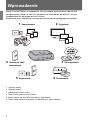 2
2
-
 3
3
-
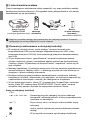 4
4
-
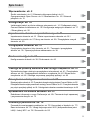 5
5
-
 6
6
-
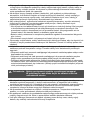 7
7
-
 8
8
-
 9
9
-
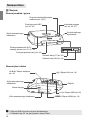 10
10
-
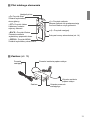 11
11
-
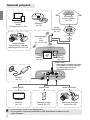 12
12
-
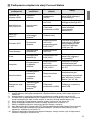 13
13
-
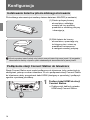 14
14
-
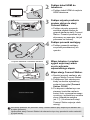 15
15
-
 16
16
-
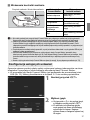 17
17
-
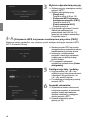 18
18
-
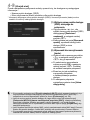 19
19
-
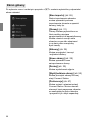 20
20
-
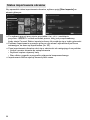 21
21
-
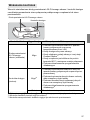 22
22
-
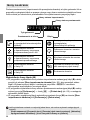 23
23
-
 24
24
-
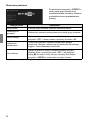 25
25
-
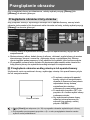 26
26
-
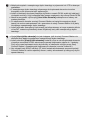 27
27
-
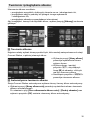 28
28
-
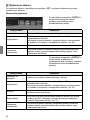 29
29
-
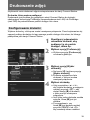 30
30
-
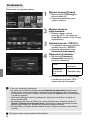 31
31
-
 32
32
-
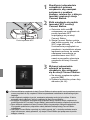 33
33
-
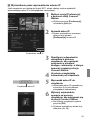 34
34
-
 35
35
-
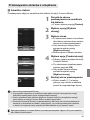 36
36
-
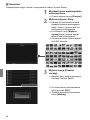 37
37
-
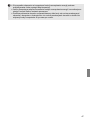 38
38
-
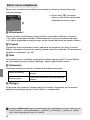 39
39
-
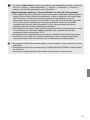 40
40
-
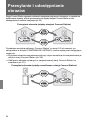 41
41
-
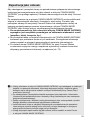 42
42
-
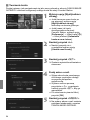 43
43
-
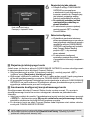 44
44
-
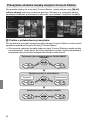 45
45
-
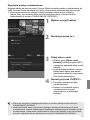 46
46
-
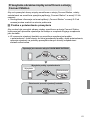 47
47
-
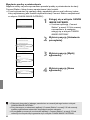 48
48
-
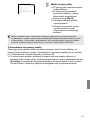 49
49
-
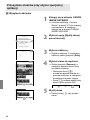 50
50
-
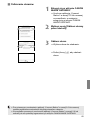 51
51
-
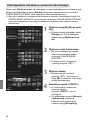 52
52
-
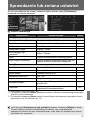 53
53
-
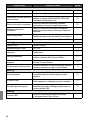 54
54
-
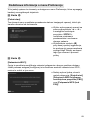 55
55
-
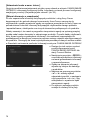 56
56
-
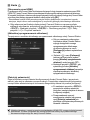 57
57
-
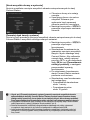 58
58
-
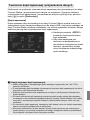 59
59
-
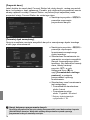 60
60
-
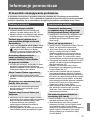 61
61
-
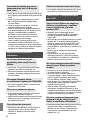 62
62
-
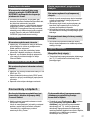 63
63
-
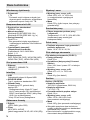 64
64
-
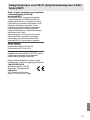 65
65
-
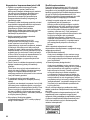 66
66
-
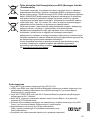 67
67
-
 68
68
-
 69
69
-
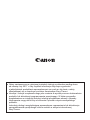 70
70
Canon Connect Station CS100 Instrukcja obsługi
- Typ
- Instrukcja obsługi
Powiązane artykuły
-
Canon EOS 750D Instrukcja obsługi
-
Canon EOS 760D Instrukcja obsługi
-
Canon EOS 5D Mark IV Instrukcja obsługi
-
Canon EOS 760D Instrukcja obsługi
-
Canon EOS 6D Instrukcja obsługi
-
Canon XEED WUX5800 Instrukcja obsługi
-
Canon EOS 6D Mark II Instrukcja obsługi
-
Canon EOS 1300D Instrukcja obsługi
-
Canon EOS 200D Instrukcja obsługi
-
Canon Wireless File Transmitter WFT-E4II B Instrukcja obsługi